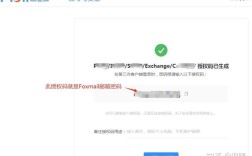在企业日常运营中,企业QQ作为重要的内外沟通工具,常与邮箱系统协同工作,而Foxmail作为广泛使用的客户端邮件软件,其邮箱配置的准确性直接影响沟通效率,若需要更改企业QQ关联的Foxmail邮箱,通常涉及账号信息更新、客户端配置调整及多平台同步等操作,具体需根据更改场景(如更换邮箱账号、修改密码、调整服务器参数等)分步骤处理,以下从准备工作、不同场景下的操作步骤、注意事项及多平台同步等方面详细说明,并提供常见问题解答。
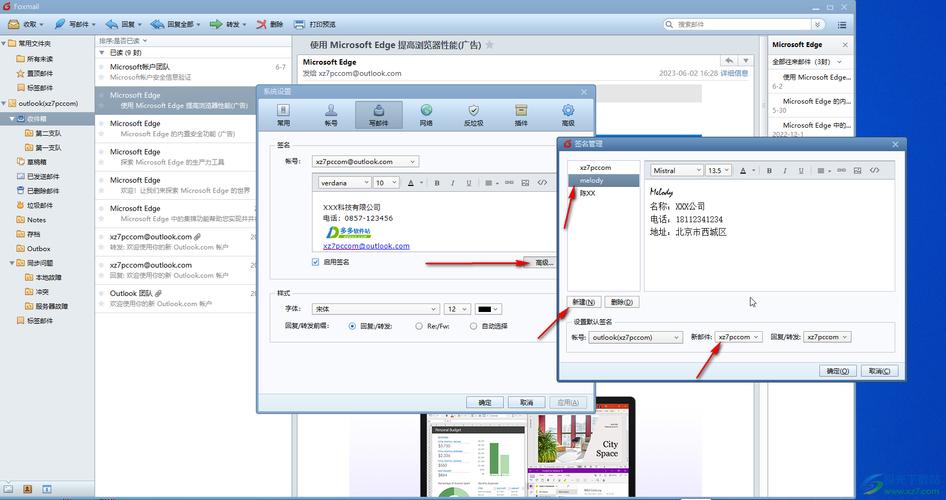
更改前的准备工作
在操作前,需确认关键信息并完成准备工作,避免操作中断或数据丢失:
- 确认更改场景:明确是需要更换Foxmail中的邮箱账号(如从旧邮箱更换为新邮箱),还是仅修改现有邮箱的密码、服务器等配置信息。
- 收集新账号信息:若更换邮箱,需准备新邮箱的地址、密码、接收服务器(如IMAP/POP3)及发送服务器(SMTP)地址、端口号、加密方式(SSL/TLS)等,这些信息可从新邮箱服务商处获取(如企业邮箱通常提供配置指南)。
- 备份现有邮件:在Foxmail中通过“邮箱”-“导出邮件”功能,将重要邮件备份至本地,防止操作过程中数据丢失。
- 检查网络环境:确保网络稳定,避免在配置过程中因网络问题导致连接失败。
不同场景下的具体操作步骤
(一)场景一:更换Foxmail中的邮箱账号(企业QQ关联邮箱整体更换)
若企业QQ原关联的邮箱需更换为新邮箱(如从旧企业邮箱更换为新服务商邮箱),需在Foxmail中重新添加账号并删除旧账号,步骤如下:
-
打开Foxmail客户端,进入“邮箱账号”管理界面:
- 点击顶部菜单栏“邮箱”-“邮箱账号管理”,或通过快捷键
Ctrl+Shift+A打开账号列表。
- 点击顶部菜单栏“邮箱”-“邮箱账号管理”,或通过快捷键
-
添加新邮箱账号:
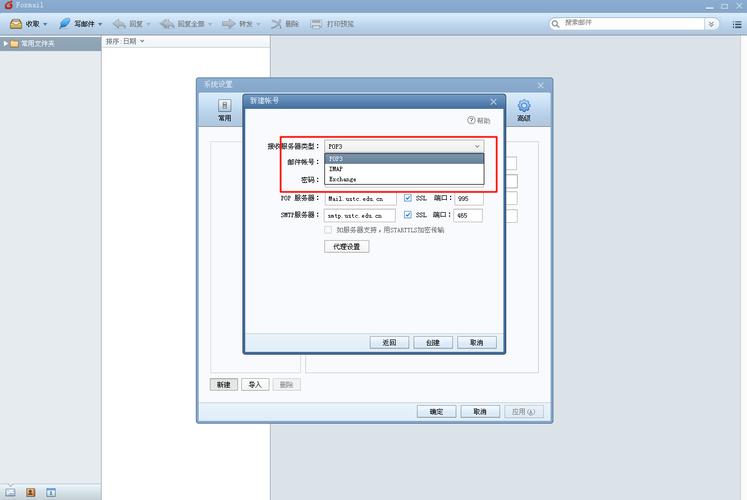 (图片来源网络,侵删)
(图片来源网络,侵删)- 在账号管理窗口中,点击“新建”按钮,进入账号添加向导。
- 选择“邮箱账号”,输入新邮箱地址及密码,勾选“记住密码”后点击“创建”。
- 若邮箱需要手动配置服务器(如非主流邮箱或企业自定义邮箱),在“账号设置”中取消“自动配置”选项,手动填写接收服务器(IMAP服务器:如imap.exmail.qq.com,端口993;POP3服务器:pop.exmail.qq.com,端口995)和发送服务器(SMTP服务器:smtp.exmail.qq.com,端口465或587),并设置加密方式(IMAP/POP3选择“SSL”,SMTP选择“SSL”或“TLS”),点击“确定”完成测试连接。
-
删除旧邮箱账号:
- 在账号管理列表中选中旧邮箱账号,点击“删除”按钮,系统会提示是否删除该账号及本地邮件,根据需求选择(若需保留本地邮件,可勾选“保留本地邮件”)。
- 确认删除后,旧账号将从Foxmail中移除,企业QQ的邮件同步将切换至新账号。
-
同步邮件与联系人:
添加新账号后,Foxmail会自动同步服务器中的邮件,等待同步完成即可正常使用,若需同步旧账号的联系人,可通过“工具”-“地址簿”-“导入/导出”功能,从旧账号导出联系人文件(如.csv格式),再导入至新账号的地址簿。
(二)场景二:修改现有邮箱的密码或服务器配置
若仅是企业QQ关联邮箱的密码变更,或接收/发送服务器参数调整(如企业邮箱服务器升级),无需更换整个账号,只需修改配置即可:
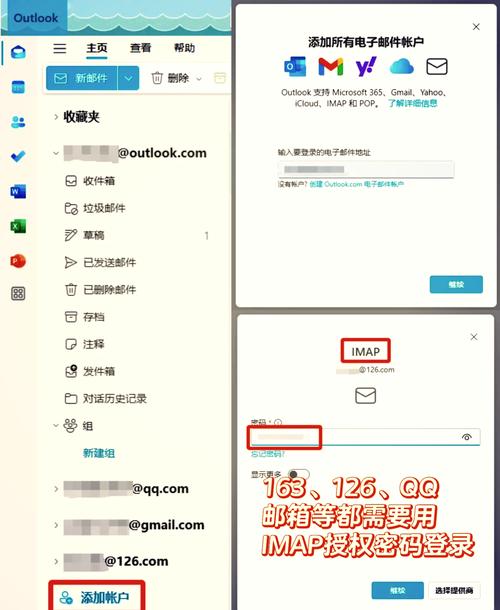
-
进入账号设置:
在Foxmail主界面,选中需要修改的邮箱账号,点击顶部菜单栏“邮箱”-“当前账号属性”,或右键点击账号选择“属性”。
-
修改密码:
切换至“服务器设置”选项卡,在“登录”区域修改“密码”栏位,输入新密码后点击“确定”,系统会重新验证连接。
-
调整服务器参数:
若需修改服务器地址、端口号或加密方式,在“服务器设置”中手动更新对应信息(如下表以常见企业邮箱为例):
| 配置项 | 默认参数(以腾讯企业邮箱为例) | 修改注意事项 |
|---|---|---|
| 接收服务器类型 | IMAP(推荐,支持多设备同步)或POP3 | POP3会下载邮件至本地,更换设备时可能丢失 |
| 接收服务器地址 | imap.exmail.qq.com(IMAP)/pop.exmail.qq.com(POP3) | 需确认邮箱服务商提供的最新地址 |
| 接收服务器端口 | 993(IMAP SSL)/995(POP3 SSL) | 端口需与加密方式匹配,SSL默认端口993/995 |
| 发送服务器地址 | smtp.exmail.qq.com | 不可随意更换,需以服务商提供为准 |
| 发送服务器端口 | 465(SSL)或587(TLS) | 若原端口无法发送,可尝试切换另一端口 |
| 发送服务器加密 | SSL或TLS | 需与服务器设置一致,否则会报错 |
- 测试连接并保存:
修改参数后,点击“确定”前,可先点击“测试账户设置”,系统会自动检测接收/发送服务器是否连通,若测试通过,点击“保存”完成配置;若失败,需检查参数是否正确或联系邮箱服务商确认服务器状态。
(三)场景三:企业QQ邮箱与企业QQ的关联同步
若企业QQ邮箱是通过企业QQ统一管理的域邮箱(如@company.com),更改Foxmail配置后,需确保企业QQ后台的邮箱策略与客户端一致:
- 登录企业QQ管理后台(需管理员权限),进入“邮箱管理”-“账号设置”,检查邮箱域是否正确,若域名更换需同步更新Foxmail中的后缀配置。
- 若企业QQ邮箱开启了“客户端登录限制”(如仅允许指定IP访问),需确保Foxmail客户端使用的网络IP在允许范围内,否则会导致连接失败。
操作过程中的注意事项
- 避免频繁操作:短时间内多次添加/删除账号或修改配置,可能导致邮箱服务商临时限制登录,建议操作间隔至少5分钟。
- 区分邮箱类型:Foxmail支持个人邮箱、企业邮箱等多种类型,不同类型的配置参数差异较大(如企业邮箱可能需要独立的服务器地址),需提前确认邮箱类型。
- 保留操作记录:若配置过程中遇到错误,可记录错误提示(如“连接超时”“认证失败”),便于排查问题(常见错误及解决方法见下方FAQs)。
- 多设备同步问题:若Foxmail账号在手机、电脑等多端登录,更换配置后需在其他设备上同步更新,避免因配置不一致导致邮件不同步。
相关问答FAQs
问题1:在Foxmail中更换邮箱账号后,原账号的本地邮件如何保留?
解答:删除旧账号时,Foxmail会提示“是否删除该账号及本地邮件”,此时勾选“保留本地邮件”,原账号的邮件(包括已读/未读、附件等)会保存在本地文件夹中(默认路径为Foxmail安装目录下的对应账号文件夹),若需将旧邮件转移至新账号,可通过“邮箱”-“导入邮件”功能,从本地文件夹导入新账号。
问题2:修改Foxmail邮箱配置后,发送邮件提示“认证失败”,如何解决?
解答:该问题通常由密码错误、SMTP服务器认证未开启或加密方式不匹配导致,可按以下步骤排查:①确认邮箱密码是否正确(区分大小写,若近期修改密码需重新输入);②进入“服务器设置”,检查“发送服务器”是否勾选“身份验证”,且登录邮箱与账号一致;③尝试更换发送服务器加密方式(如从SSL改为TLS,或反之);④联系邮箱服务商确认SMTP服务器是否正常,或是否需开启“客户端专用密码”(如QQ邮箱需单独设置客户端授权码)。